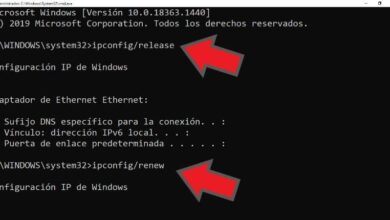Ajouter un filigrane à des photos en ligne Comment filigraner plusieurs photos en même temps?
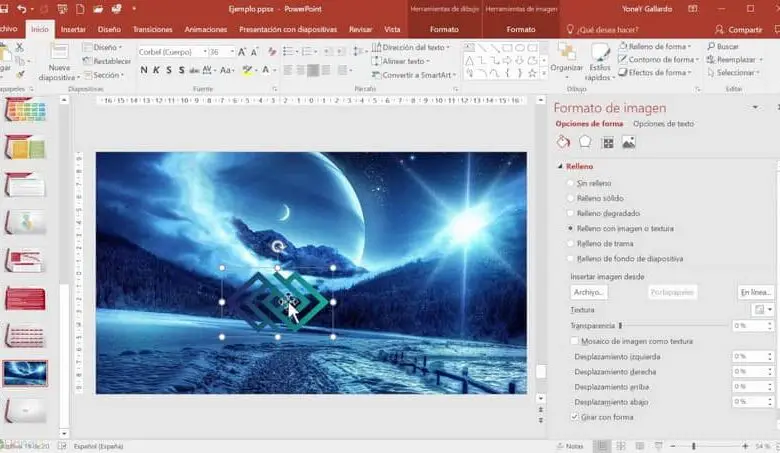
Il semble que l’utilisation des applications, pour que nos photos, textes, images ne puissent pas être détournés chaque jour soit en augmentation. Nous parlons de droit d’auteur ou de droit de copie, mais le filigrane est utilisé pour les images.
Il existe actuellement des programmes et des applications qui peuvent vous aider à créer des filigranes à partir de votre téléphone portable ou également de votre ordinateur. Dans l’article suivant, nous allons donc vous montrer comment ajouter un filigrane aux photos en ligne Comment filigraner plusieurs photos en même temps?
Il s’avère également qu’effectuer cette opération sur plusieurs photos à la fois peut compliquer complètement notre existence. Pour cette raison, nous allons vous apprendre à utiliser un outil en ligne qui vous fera gagner beaucoup de temps et d’argent. Et de cette manière, protégez vos images du cyberplagiat .
Quand il s’agit d’ ajouter un filigrane à chaque photo individuellement, cela peut sembler un travail très difficile si vous voulez le faire dans un pack de 30, 40 ou 100 photos. C’est pourquoi nous vous avons apporté un tutoriel qui explique de manière très simple ce que vous devez faire pour ajouter un filigrane à des photos en ligne Comment filigraner plusieurs photos en même temps?
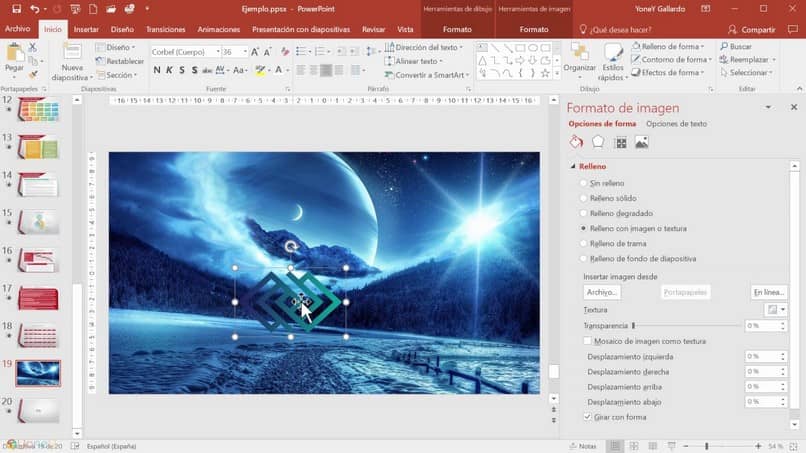
Ajouter un filigrane aux photos en ligne
Ainsi, vous pouvez ajouter un filigrane à des photos en ligne Comment filigrane plusieurs photos en même temps ? Nous allons vous montrer une page qui vous aidera beaucoup à protéger vos photos. Cette page s’appelle Photoeffect et elle est vraiment très simple à utiliser et, mieux encore, elle est entièrement gratuite.
Si vous souhaitez visiter cette page, vous pouvez le faire via ce lien , lorsque vous y entrez, vous pouvez voir qu’il vous montre d’abord l’option Télécharger une photo . Lors de la création d’un clip, il vous montrera une boîte de dialogue dans laquelle vous devez créer un clip dans Sélectionner un fichier. Lorsque vous faites cela, vous devrez rechercher la photo sur votre ordinateur, la sélectionner, puis cliquer sur Ouvrir .
Ensuite, vous devez attendre quelques secondes pour que l’image soit téléchargée, après cela, votre photo et l’option Suivant apparaîtront et vous devez y faire un clip. Un message apparaîtra indiquant que le système travaille sur votre image. Ensuite, il vous donne la possibilité de recadrer l’image et de lui donner l’orientation que vous souhaitez, puis vous devez créer un clip dans Terminer .
Vous pouvez maintenant choisir l’ effet photo que vous souhaitez dans votre image et sélectionner celui que vous aimez le plus, puis créer un clip dans l’option Télécharger une photo. Une boîte de dialogue apparaîtra vous demandant si vous souhaitez utiliser la même photo ou en télécharger une autre. Vous sélectionnez la photo que vous avez déjà téléchargée, puis vous faites un clip dans la prochaine et c’est prêt que vous avez votre photo avec un filigrane.
Le système recommande de placer un texte dans les filigranes avec une page Web ou un e-mail de préférence. Il pourrait également être votre Instagram ou Facebook utilisateur , ce dans les cas où quelqu’un est intéressé par votre image et veut vous contacter. Il existe une grande variété d’ effets pour que votre photo ait cette touche particulière.
Comment filigraner plusieurs photos en même temps
Pour que vous puissiez faire vos filigranes sur plusieurs photos, nous vous recommanderons un autre outil très simple d’utilisation et que vous devez télécharger sur votre ordinateur. Cela s’appelle Visual Watermark, vous pouvez le télécharger gratuitement et cela vous aidera à créer un filigrane jusqu’à 100 images en même temps.
Il est très facile à utiliser, il vous suffit de télécharger l’application puis l’option Faire glisser la photo apparaîtra ici . Vous faites un clip et vous pouvez sélectionner les images que vous voulez, mémoriser jusqu’à 100 photos. Ensuite, vous coupez à l’étape suivante. Ensuite, vous pouvez effectuer les modifications souhaitées en cliquant sur Ajouter du texte et Ajouter un logo.
 Après avoir appliqué les modifications, vous devez placer dans le dossier dans lequel vous souhaitez que vos photos soient enregistrées, vous pouvez créer un clip dans l’option Appliquer le filigrane. La même application vous montre un tutoriel expliquant les étapes à suivre. De cette façon, vous avez pu apprendre à ajouter rapidement et facilement un filigrane à des photos en ligne , même si vous ne devez en partie pas oublier que les filigranes peuvent également être appliqués aux vidéos.
Après avoir appliqué les modifications, vous devez placer dans le dossier dans lequel vous souhaitez que vos photos soient enregistrées, vous pouvez créer un clip dans l’option Appliquer le filigrane. La même application vous montre un tutoriel expliquant les étapes à suivre. De cette façon, vous avez pu apprendre à ajouter rapidement et facilement un filigrane à des photos en ligne , même si vous ne devez en partie pas oublier que les filigranes peuvent également être appliqués aux vidéos.